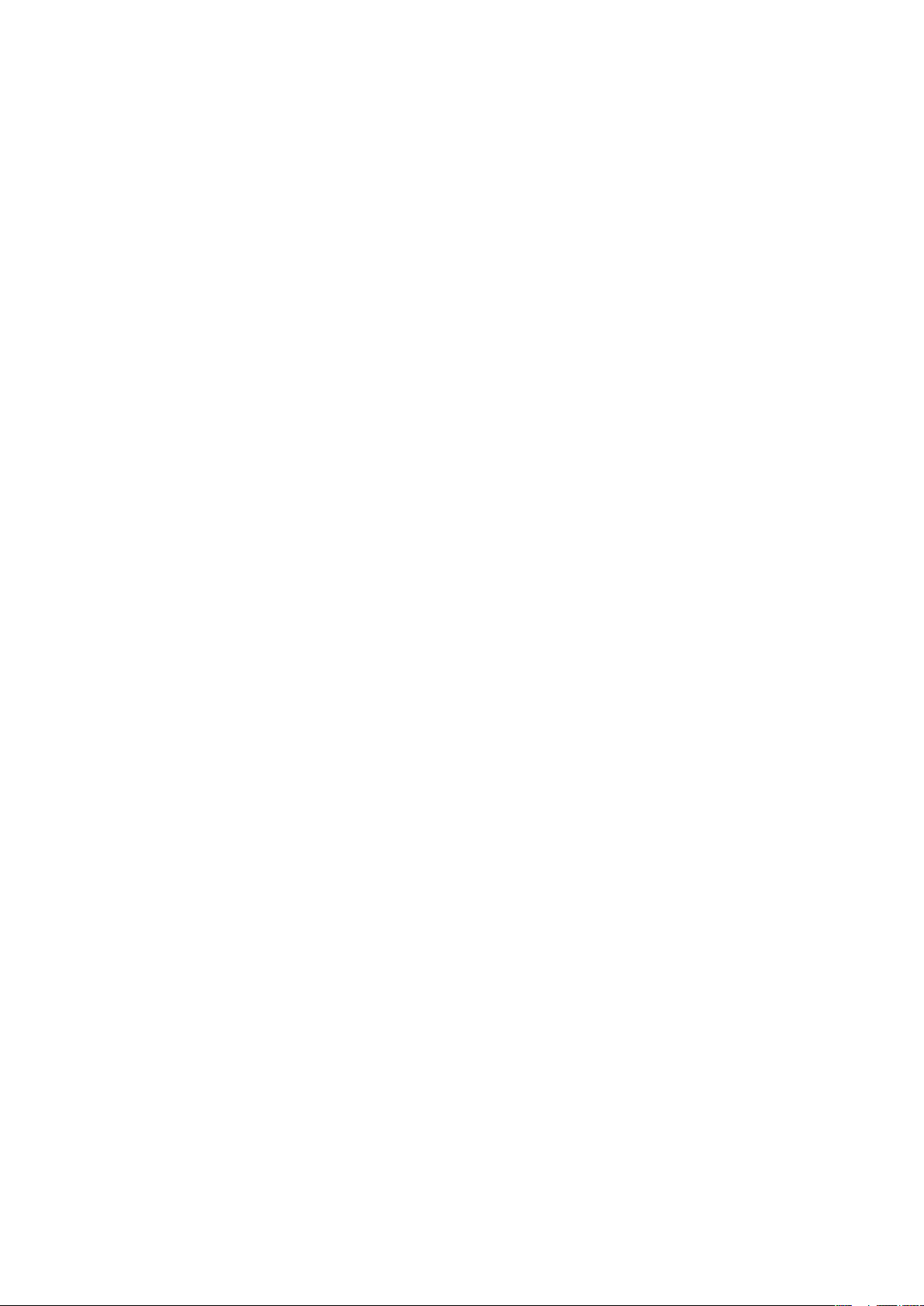
Sadržaj
Prvi koraci.....................................................................................4
Pregled telefona..................................................................................5
Uključivanje telefona............................................................................6
Pomoć................................................................................................7
Punjenje baterije..................................................................................7
Maksimalno uvećanje performansi baterije..........................................7
Ikone na ekranu..................................................................................9
Pregled menija..................................................................................10
Pomeranje.........................................................................................11
Memorija...........................................................................................12
Jezik telefona....................................................................................13
Unošenje teksta................................................................................13
Pozivanje.....................................................................................15
Upućivanje i primanje poziva.............................................................15
Kontakti ...........................................................................................17
Brzo biranje.......................................................................................19
Dodatne funkcije pri upućivanju poziva..............................................19
Rad sa slikama ..........................................................................23
Vizir i tasteri kamere..........................................................................23
Korišćenje fotoaparata......................................................................23
Korišćenje video-kamere...................................................................25
Rad sa fotografijama.........................................................................25
Pregled i označavanje fotografija.......................................................25
Korišćenje fotografija.........................................................................26
Štampanje slika.................................................................................27
Korišćenje Web albuma....................................................................27
Pristupanje video klipovima na telefonu.............................................28
Muzika ........................................................................................29
Stereo prenosivi handsfri...................................................................29
Muzički plejer....................................................................................29
Liste pesama....................................................................................29
SensMe™.........................................................................................30
Audio-knjige......................................................................................31
Kupite odmah...................................................................................31
PlayNow™........................................................................................31
TrackID™ .........................................................................................32
Muzika sa Interneta i video klipovi......................................................32
Radio ...............................................................................................32
Snimanje zvuka ................................................................................33
1
Ovo je Internet verzija ove publikacije. © Štampajte samo za privatnu upotrebu..
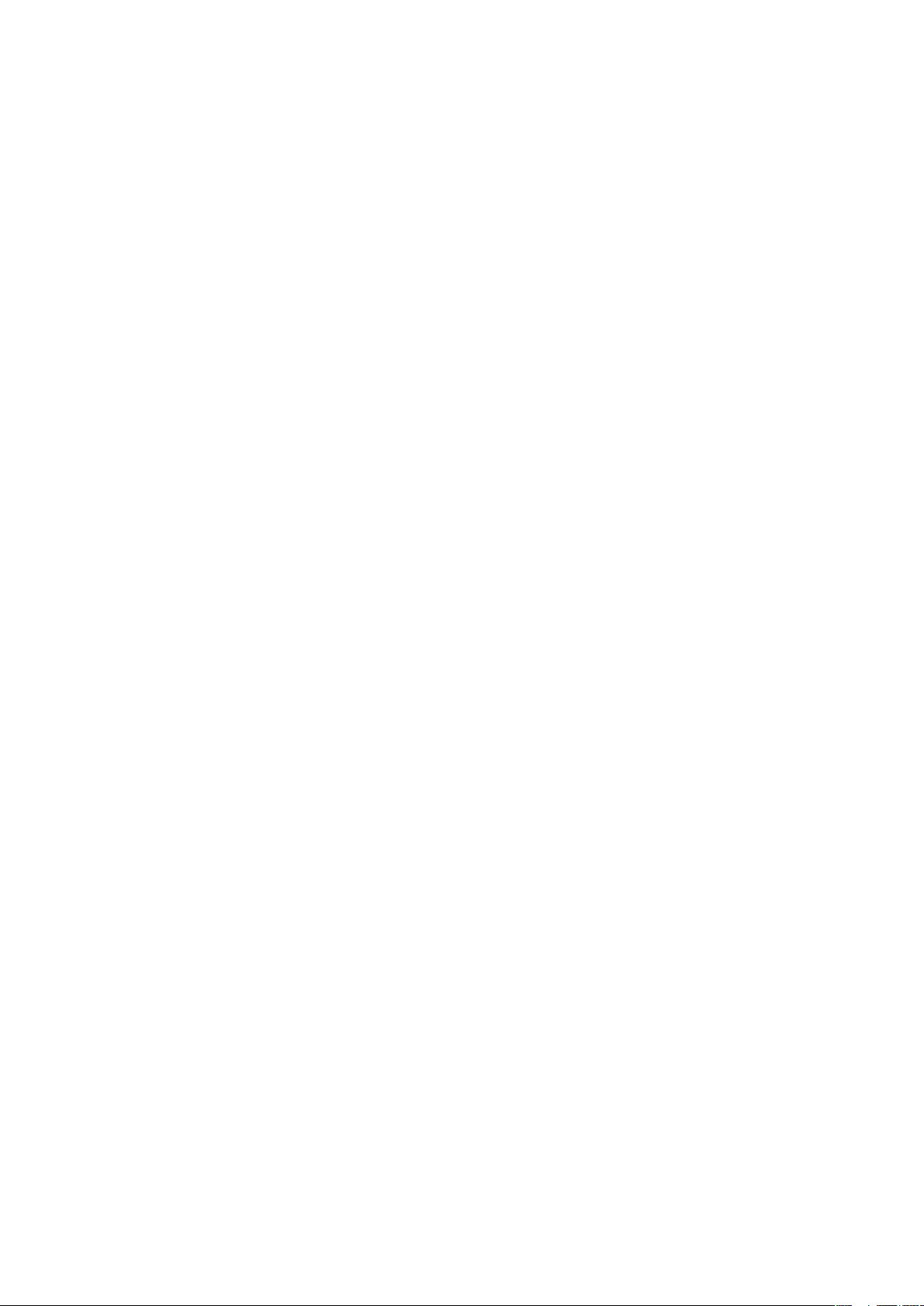
Prenošenje sadržaja i rukovanje njime....................................34
Rukovanje sadržajem u telefonu........................................................34
Slanje sadržaja na drugi telefon.........................................................34
preko USB kabla...............................................................................34
Prenošenje sadržaja na računar i sa njega.........................................35
Ime telefona......................................................................................36
Korišćenje Bluetooth™ bežične tehnologije.......................................36
Pravljenje rezervnih kopija i povraćaj..................................................37
Ažuriranje telefona.....................................................................38
Ažuriranje telefona pomoću aplikacije Sony Ericsson PC Suite..........38
Bežično ažuriranje telefona................................................................38
Razmenjivanje poruka...............................................................39
Tekstualne poruke i multimedijalne poruke........................................39
Razgovori..........................................................................................40
Glasovne poruke...............................................................................40
E-pošta.............................................................................................40
Internet .......................................................................................43
Traka sa alatkama Web pregledača..................................................43
Prečice Web pregledača...................................................................43
Markeri..............................................................................................43
Istorija strana.....................................................................................44
Dodatne funkcije pregledača.............................................................44
Bezbednost na Internetu i sertifikati...................................................44
Prenos datoteka................................................................................45
Web RSS datoteke...........................................................................45
YouTube™........................................................................................46
GPS..............................................................................................47
Korišćenje GPS-a..............................................................................47
Google Maps™ za mobilni telefon.....................................................48
Uputstva u vožnji...............................................................................48
Tracker.............................................................................................48
Usklađivanje...............................................................................50
Usklađivanje pomoću računara.........................................................50
Usklađivanje pomoću Internet usluge................................................50
Dodatne funkcije........................................................................51
Režim letenja avionom .....................................................................51
Alarmi................................................................................................51
Kalendar...........................................................................................52
Beleške.............................................................................................52
Zadaci...............................................................................................53
Profili.................................................................................................53
2
Ovo je Internet verzija ove publikacije. © Štampajte samo za privatnu upotrebu..
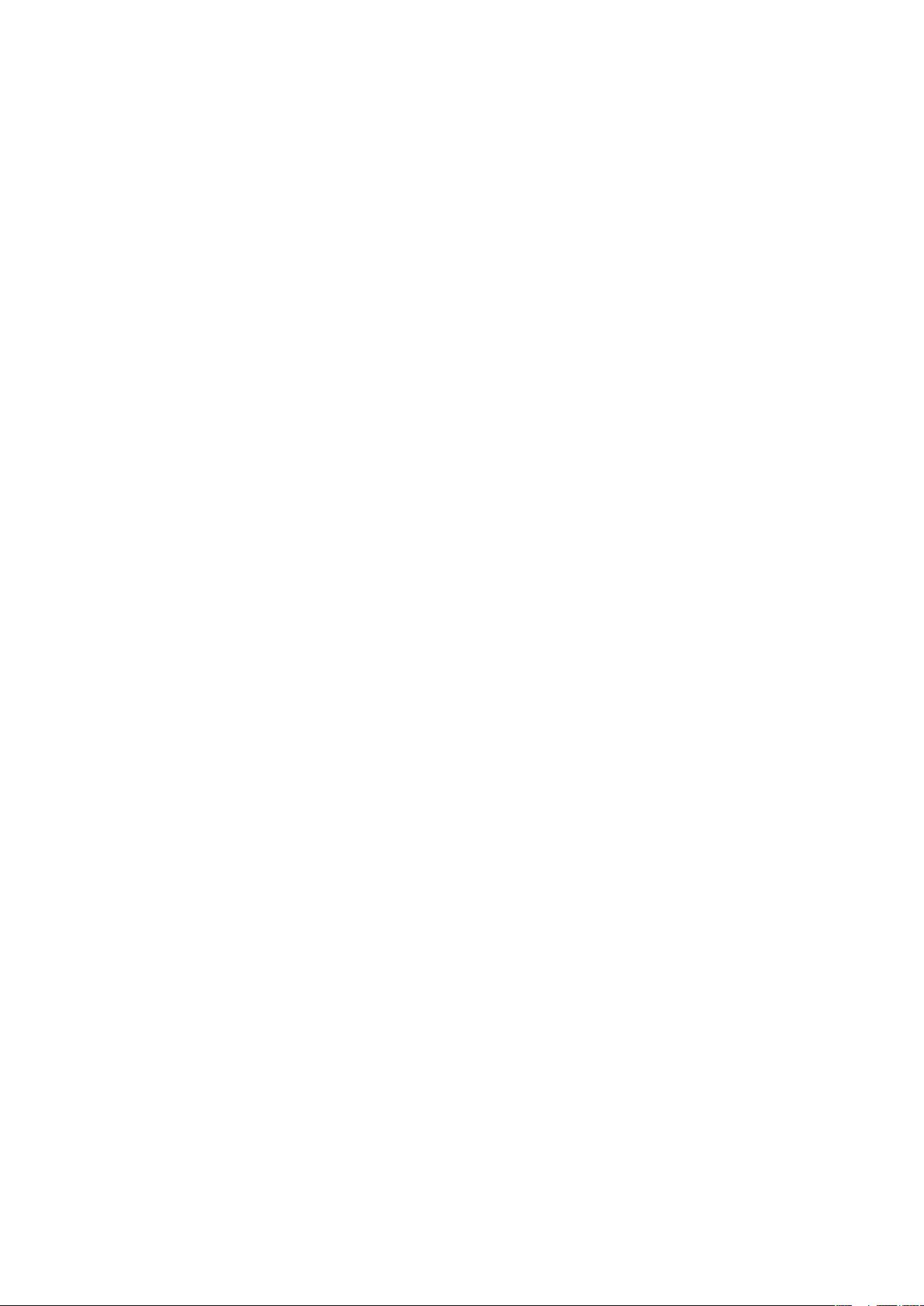
Vreme i datum...................................................................................53
Teme................................................................................................54
Izgled glavnog menija........................................................................54
Orijentacija ekrana.............................................................................54
Zvukovi zvona...................................................................................54
Igre...................................................................................................55
Aplikacije...........................................................................................55
Antivirusni program...........................................................................56
PIN kodovi........................................................................................56
Zaključavanje tastature......................................................................57
IMEI broj............................................................................................58
Rešavanje problema..................................................................59
Česta pitanja.....................................................................................59
Poruke o greškama...........................................................................61
Pravna obaveštenja....................................................................62
Indeks..........................................................................................63
3
Ovo je Internet verzija ove publikacije. © Štampajte samo za privatnu upotrebu..
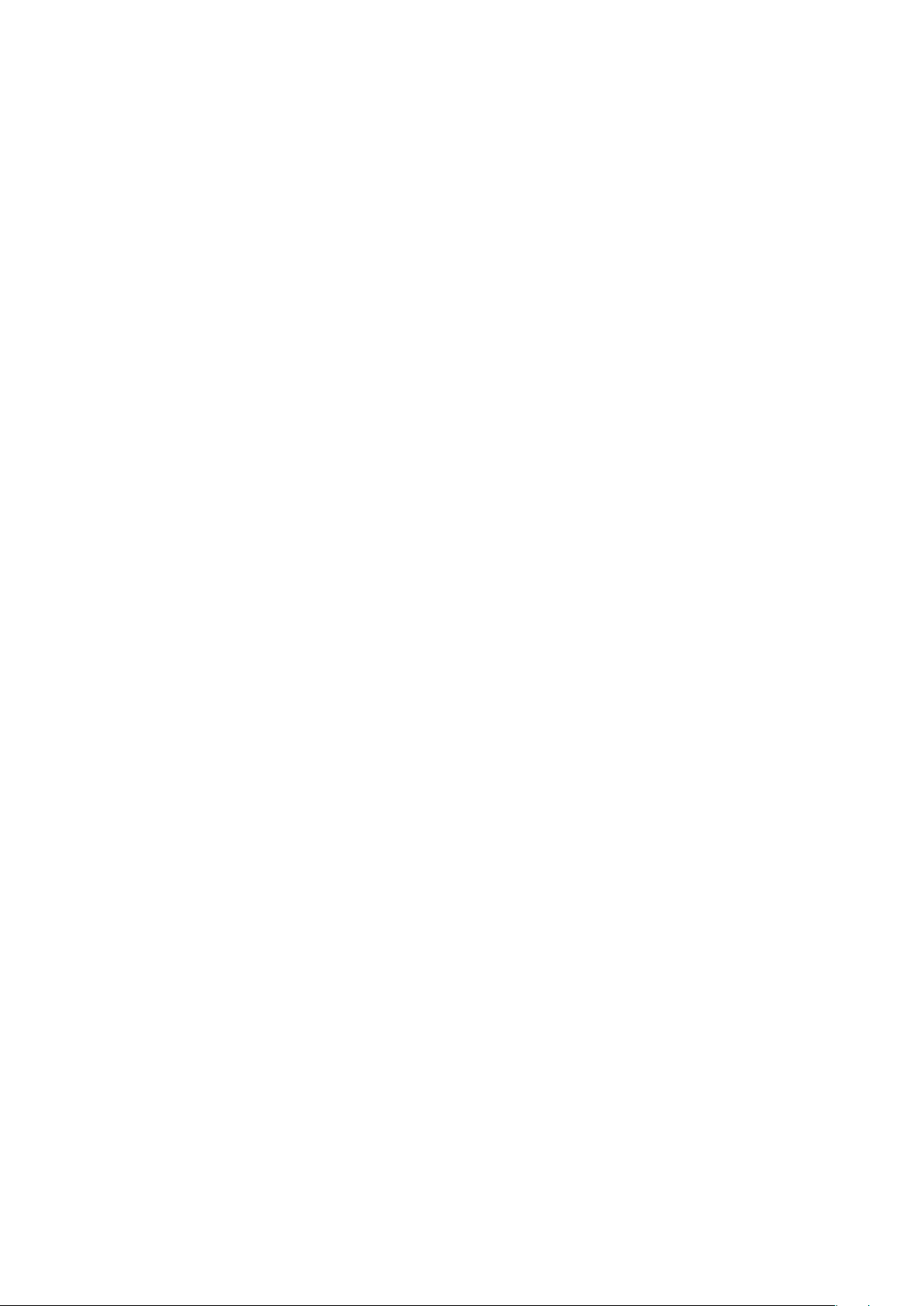
Prvi koraci
Važne informacije
Pročitajte Važne informacije pre upotrebe mobilnog telefona.
4
Ovo je Internet verzija ove publikacije. © Štampajte samo za privatnu upotrebu..
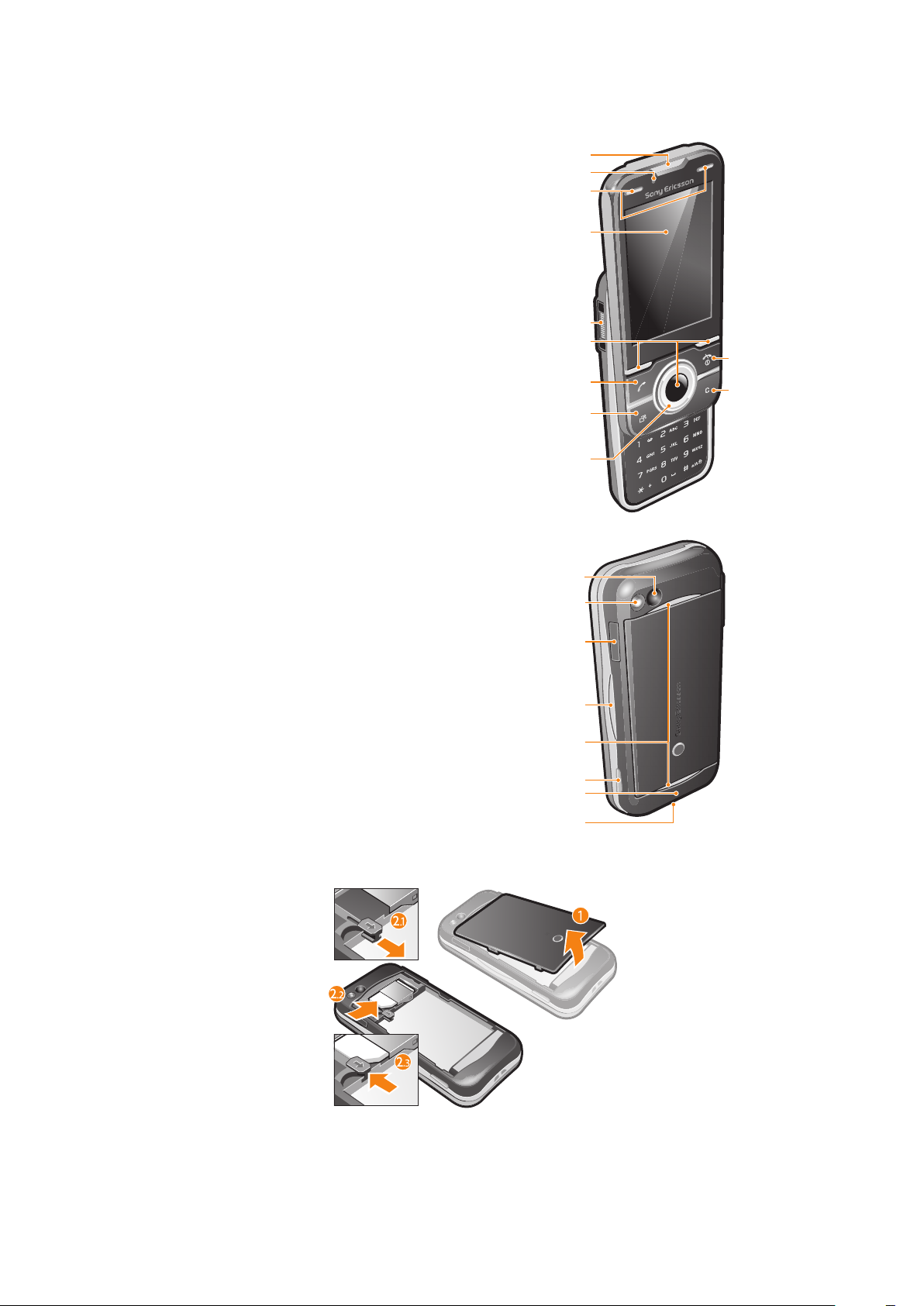
Pregled telefona
3
1
2
6
4
5
8
9
7
10
11
14
13
15
17
18
12
19
16
Slušalica
1
Kamera za video pozive
2
Tasteri za igre
3
Ekran
4
Konektor za punjač, handsfri i USB kabl
5
Tasteri za izbor
6
Taster za pozivanje
7
Dugme menija aktivnosti
8
Taster za pomeranje
9
Taster za prekid poziva, uključivanje/isključivanje telefona
10
Taster C (Clear – brisanje)
11
Glavna kamera
12
Svetlo blica
13
Utor za memorijsku karticu
14
Taster za jačinu zvuka, za digitalni zum
15
Stereo zvučnici
16
Taster kamere
17
Antena telefona
18
Prorez trakice za nošenje
19
Za umetanje SIM kartice u telefon.
Skinite poklopac baterije.
1
Uvucite SIM karticu u ležište tako da joj zlatni kontakti budu okrenuti nadole.
2
5
Ovo je Internet verzija ove publikacije. © Štampajte samo za privatnu upotrebu..
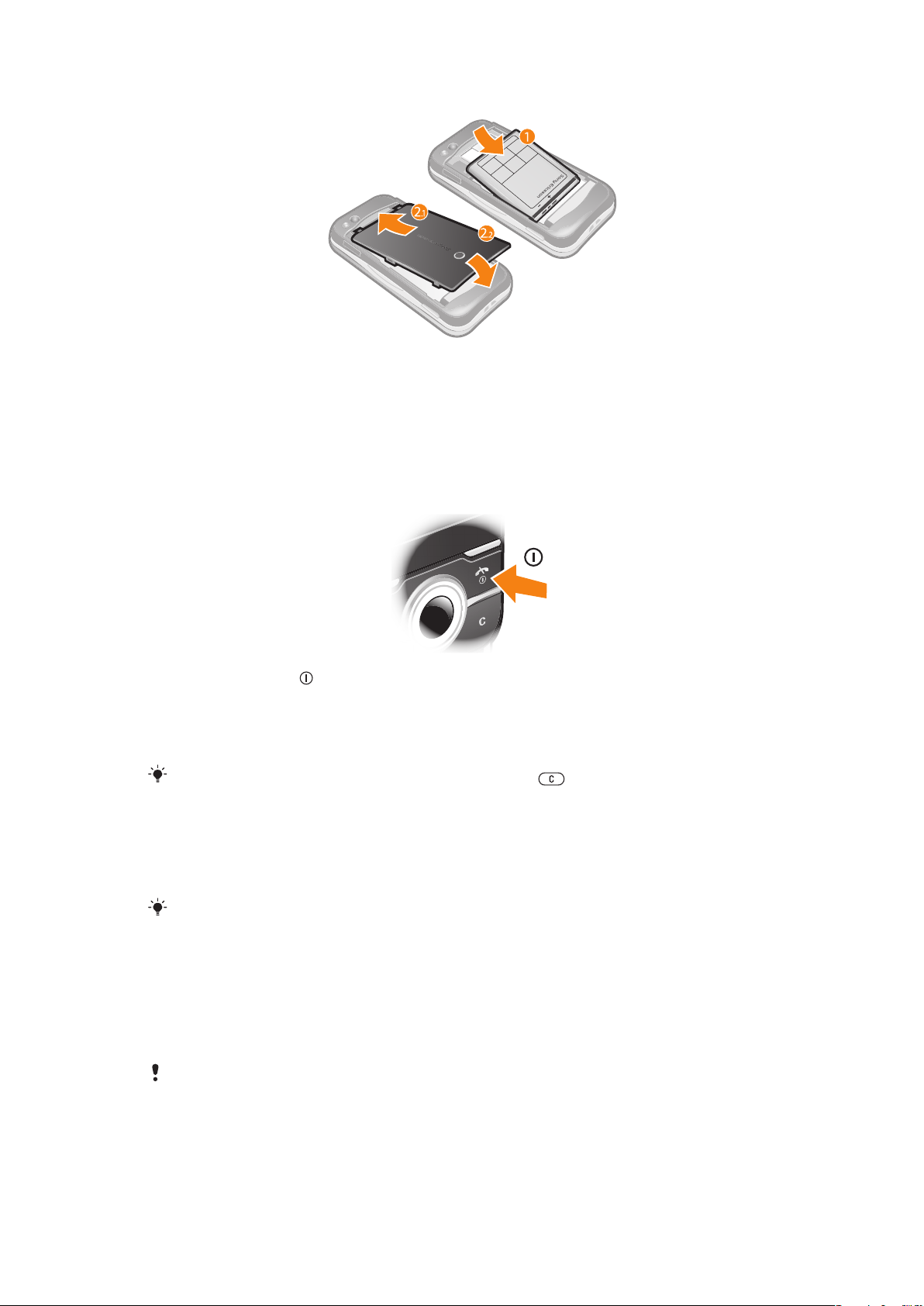
Za umetanje baterije u telefon
Umetnite bateriju u telefon tako da joj etiketa bude okrenuta nagore, a konektori
1
okrenuti jedan prema drugome.
Postavite poklopac baterije.
2
Uključivanje telefona
Za uključivanje telefona
1 Pritisnite i zadržite .
Unesite PIN (Personal Identification Number, lični identifikacioni broj) SIM kartice
2
ukoliko se to od vas zahteva i izaberite OK.
Izaberite jezik.
3
Pratite uputstva koja se prikazuju.
4
Ako želite da ispravite grešku kada unosite PIN, pritisnite .
SIM kartica
SIM kartica (Subscriber Identity Module – modul pretplatničkog identiteta), koju dobijate od
mobilnog operatera, sadrži informacije o vašoj pretplati. Uvek isključujte telefon i
iskopčavajte punjač pre umetanja ili uklanjanja SIM kartice.
Možete da sačuvate kontakte na SIM kartici pre nego što je izvučete iz telefona.
PIN
Možda će vam biti potreban PIN (Personal Identification Number – lični identifikacioni broj)
za aktiviranje usluga i funkcija na telefonu. PIN dobijate od mobilnog operatera. Svaka cifra
PIN-a se prikazuje kao *, osim ako ne počinje ciframa brojeva telefona službi za pomoć u
hitnim slučajevima, na primer 112 ili 911. Broj telefona službe za pomoć u hitnim slučajevima
možete da pogledate i birate bez unosa PIN-a.
Ako pogrešan PIN unesete tri puta zaredom, SIM kartica se blokira. Pogledajte
kartice na strani 56.
Zaštita SIM
Stanje pripravnosti
Kada uključite telefon i unesete PIN, pojavljuje se ime operatera mreže. Ovaj pregled se
zove stanje pripravnosti. Vaš telefon je sada spreman za upotrebu.
6
Ovo je Internet verzija ove publikacije. © Štampajte samo za privatnu upotrebu..
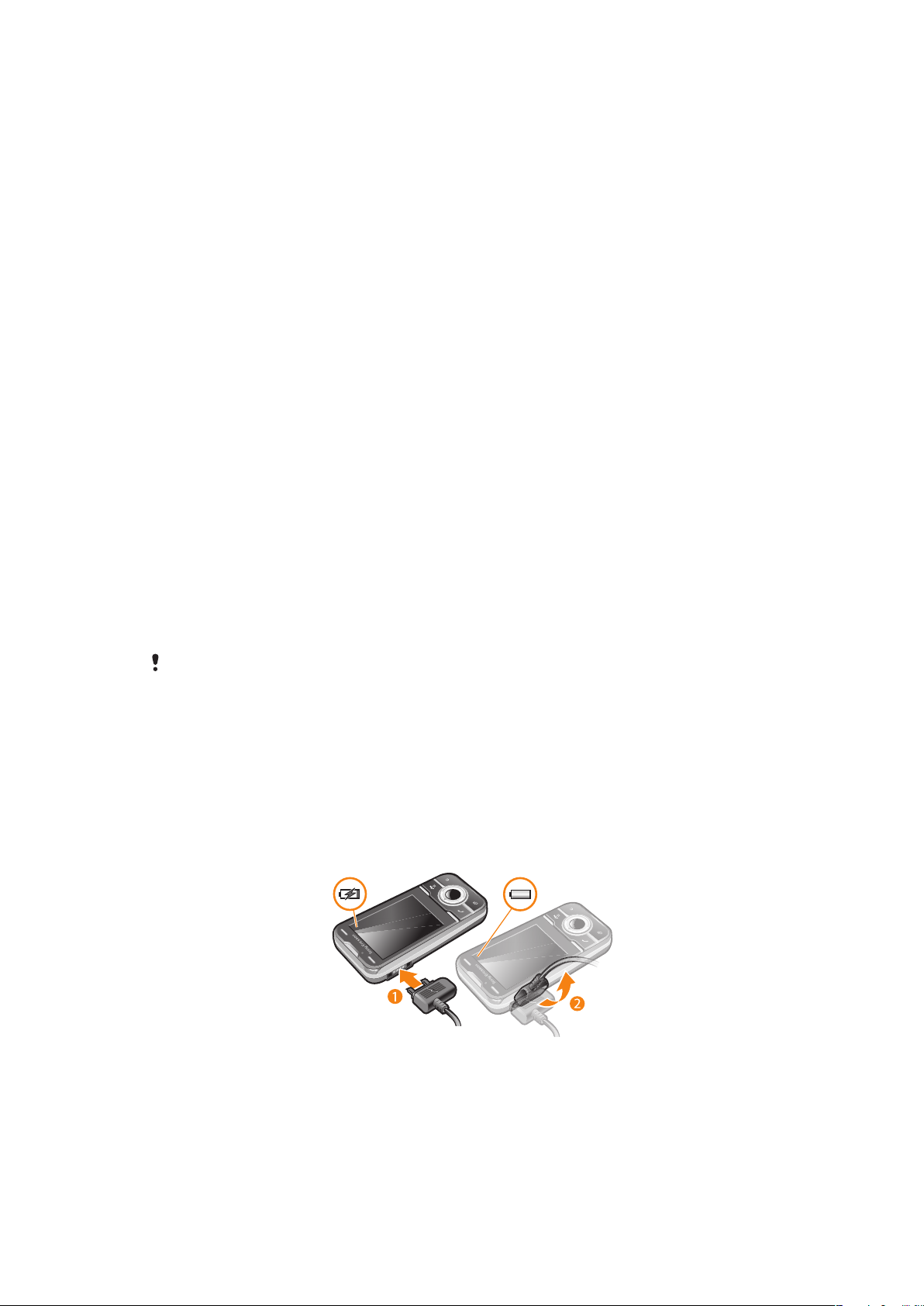
Korišćenje drugih mreža
Upućivanje i primanje poziva, razmena poruka i vidovi prenosa podataka, kao što su usluge
zasnovane na Internetu, van vaše matične mreže (roming) mogu dodatno da vas koštaju.
Za opširnije informacije možete da se obratite mrežnom operateru.
Pomoć
Pored ovog uputstva za upotrebu, vodiče za funkcije i više informacija možete naći na Web
lokaciji www.sonyericsson.com/support.
Funkcije pomoći i uputstvo za upotrebu takođe su dostupni na telefonu. Pogledajte sledeća
uputstva o tome kako da im pristupite.
Za pristup uputstvu za upotrebu na telefonu
• Izaberite Meni > Podešavanje > Pomoć za koris. > Uput. za upotrebu.
Za pregled saveta i trikova
• Izaberite Meni > Podešavanje > Pomoć za koris. > Saveti i trikovi.
Za pregled informacija o funkcijama
• Listajte do funkcije i izaberite Info., ako je dostupno. U nekim slučajevima Info. se
pojavljuje ispod Opcije.
Za prikaz demonstracije telefona
• Izaberite Meni > Razonoda > Demo vodič.
Za pregled statusa telefona
Pritisnite taster za jačinu zvuka. Prikazuju se informacije o telefonu, memoriji i bateriji.
•
Podržane usluge i funkcije
Neke od usluga i funkcija opisane u ovom uputstvu za upotrebu nisu podržane na svim mrežama
i/ili od strane mobilnih operatera u svim oblastima. Bez ograničenja, ovo se odnosi na
međunarodni GSM broj za pomoć u hitnim slučajevima 112. Obratite se svom operateru mreže
ili mobilnom operateru da biste utvrdili dostupnost određene usluge ili funkcije i da li se primenjuje
dodatne tarife za pristup i korišćenje.
Punjenje baterije
Baterija telefona je delimično napunjena kada je kupite.
Za punjenje baterije
Ukopčajte punjač u telefon.
1
Punjač iskopčajte podizanjem nagore.
2
Maksimalno uvećanje performansi baterije
Često punite telefon. Baterija traje duže ukoliko je redovno punite.
•
7
Ovo je Internet verzija ove publikacije. © Štampajte samo za privatnu upotrebu..

Ukoliko se nalazite u oblasti koja nije pokrivena mrežom, vaš telefon neprekidno skenira
•
postojeće mreže. Ovim se troši energija. Ukoliko ne možete da se premestite u oblast u
kojoj je pokrivenost bolja, privremeno isključite telefon.
Ne prekrivajte antenu telefona dok razgovarate.
•
Posetite Web lokaciju
maksimalno uvećate performanse baterije.
www.sonyericsson.com/support
da biste saznali više o tome kako da
8
Ovo je Internet verzija ove publikacije. © Štampajte samo za privatnu upotrebu..
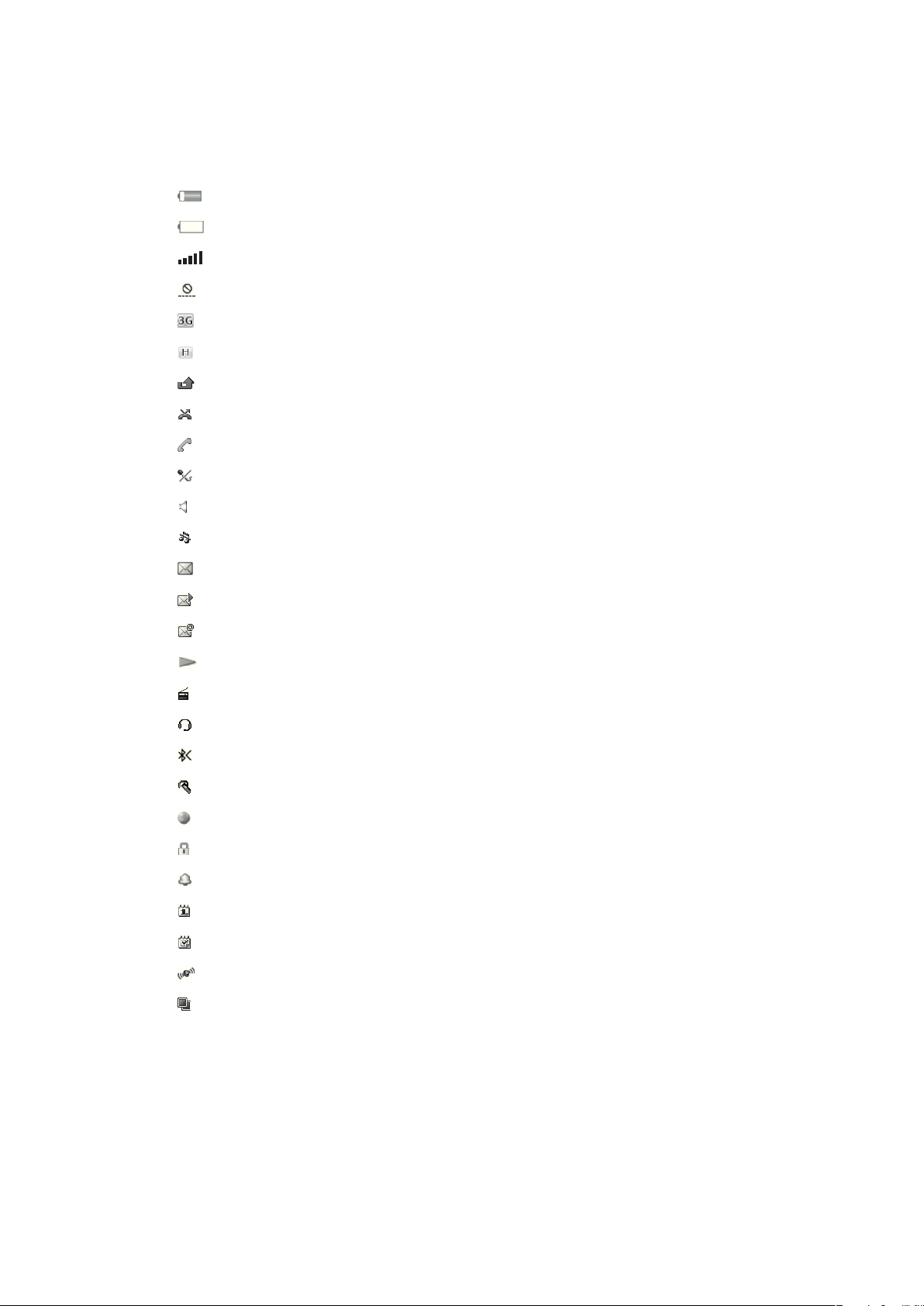
Ikone na ekranu
Ove ikone mogu da se pojave na ekranu:
Ikona Značenje
Baterija telefona je skoro potpuno napunjena
Potrebno je napuniti bateriju
Pokrivenost mrežom je dobra
Nema pokrivenosti mrežom (takođe se prikazuje u režimu letenja avionom)
3G mreža je dostupna
UMTS HSPA mreža je dostupna
Propušteni pozivi
Preusmereni pozivi
Tekući poziv
Mikrofon je privremeno isključen
Zvučnik je uključen
Telefon je u nečujnom režimu
Nova tekstualna poruka
Nova multimedijalna poruka
Nova e-poruka
Muzički plejer je u upotrebi
Radio je u upotrebi
Handsfri pribor je priključen
Bluetooth funkcija je aktivirana
Bluetooth slušalice su priključene
Telefon je priključen na Internet
Bezbedna Web lokacija
Alarm je aktiviran
Podsetnik za obaveze
Podsetnik za zadatke
GPS je aktiviran
Java aplikacija je aktivirana
9
Ovo je Internet verzija ove publikacije. © Štampajte samo za privatnu upotrebu..
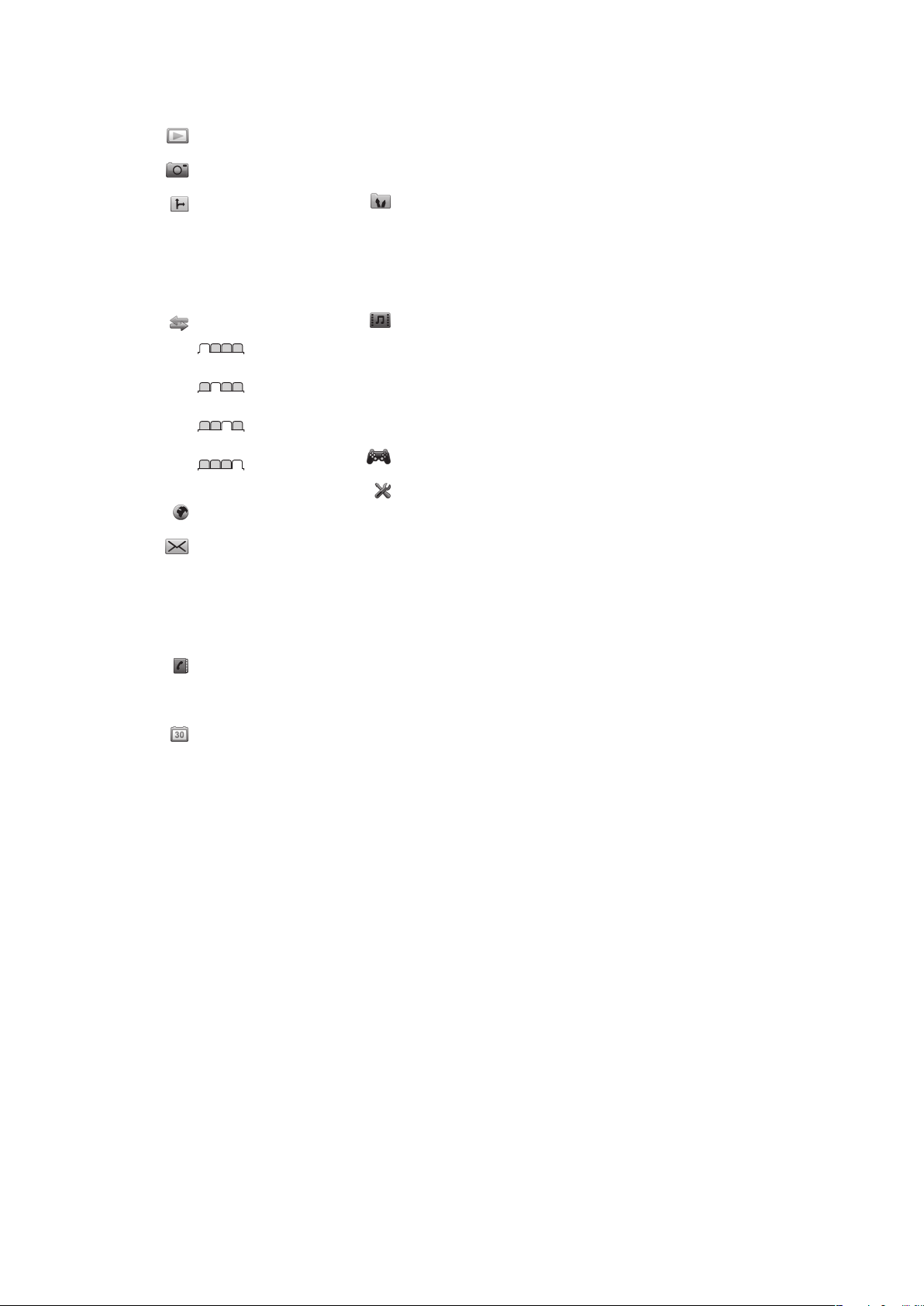
Pregled menija*
PlayNow™
Kamera
Usluge lokacije
Google Maps
Navigator
Tracker
Moje omiljene lokac.
Podešavanja
Pozivi**
Svi
Primljeni pozivi
Birani
Propušteni
Internet
Razmena poruka
Sastaviti novu
Prijemno sanduče/Razgovori
Poruke
E-pošta
Pozvati gov. poštu
Kontakti
Ja
Novi kontakt
Organizator
Alarmi
Aplikacije
Upravlj. datotekama **
Prenos datoteka
Kalendar
Zadaci
Beleške
Video poziv
Usklađivanje
Merač vremena
Štoperica
Lampa
Kalkulator
Razonoda
Usluge na mreži
Radio
TrackID™
Snimiti zvuk
Demo vodič
Mediji
Fotografija
Muzika
Video
Igre
Web fidovi
Podešavanja
Igre
Podešavanje
Opšte
Profili
Vreme i datum
Jezik
Ažuriranje softvera
Upravljanje glasom
Prečice
Režim let. avionom
Autom. zaklj. tast.
PIN kodovi
Obezbeđenje
Dostupnost
Status telefona
Opšti reset
Zvukovi i signali
Jačina zvona
Zvuk zvona
Nečujni režim
Postepeno pojač. zv.
Vibracija
Obavešt. za poruke
Zvuk tastera
Displej
Pozadina
Izgled glav. menija
Tema
Početni ekran
Skrin sejver
Veličina časovnika
Osvetljenost
Uređiva. imena linija
Pozivi
Brzo biranje
„Pametna“ pretraga
Preusmer. poziva
Pređi na liniju 2
Upravljanje pozivima
Vreme
Prikaži/sakrij moj br.
Handsfri
Odgovori otvaranjem
Zatv.za prekid poziva
Moguć. poveziv.
Bluetooth
USB
Ime telefona
Usklađivanje
Upravljanje uređajima
Mreže za mobilne
Razmena podataka
PodešavanjeInterneta
Podešav. striminga
Podešavanje poruka
SIP podešavanja
Pribor
Pomoć za koris.
Uput. za upotrebu
Preuzimanje podešav.
Osnovna podešav.
Saveti i trikovi
* Neki od menija zavise od
operatera, mreže i
pretplatničkog naloga.
** Možete da koristite taster za
pomeranje za pregled naslova u
podmenijima.
10
Ovo je Internet verzija ove publikacije. © Štampajte samo za privatnu upotrebu..

Pomeranje
Za pristup glavnom meniju
• Kada se na ekranu pojavi Meni, pritisnite centralni taster za biranje kako biste izabrali
Meni.
• Ako se na ekranu ne prikaže Meni, pritisnite
za biranje kako biste izabrali Meni.
Za kretanje kroz menije telefona
Pritisnite taster za pomeranje nagore, nadole, ulevo ili udesno da biste se kretali kroz
•
menije.
Za izbor radnji na ekranu
Pritisnite levi, središnji ili desni taster za izbor.
•
Za pregled opcija za stavku
• Izaberite Opcije za, na primer, uređivanje.
, a zatim pritisnite centralni taster
Za prekid funkcije
• Pritisnite .
Za vraćanje u stanje pripravnosti
• Pritisnite
Za pomeranje kroz medije
1 Izaberite Meni > Mediji.
Listajte do stavke menija i pritisnite taster za pomeranje udesno.
2
Za vraćanje pritisnite taster za pomeranje ulevo.
3
Za brisanje objekata
• Pritisnite taster da biste izbrisali objekte, kao što su brojevi, slova, slike i zvukovi.
.
Naslovi
Moguće je da su naslovi dostupni. Na primer, Pozivi imaju naslove.
Za listanje naslova
Pritisnite taster za pomeranje ulevo ili udesno.
•
Prečice
Možete da koristite prečice tastera za pomeranje kako biste u stanju pripravnosti direktno
pristupili funkcijama.
Za korišćenje prečica tastera za pomeranje
Pritisnite taster za pomeranje nagore, nadole, ulevo ili udesno da biste prešli direktno
•
na funkciju.
11
Ovo je Internet verzija ove publikacije. © Štampajte samo za privatnu upotrebu..
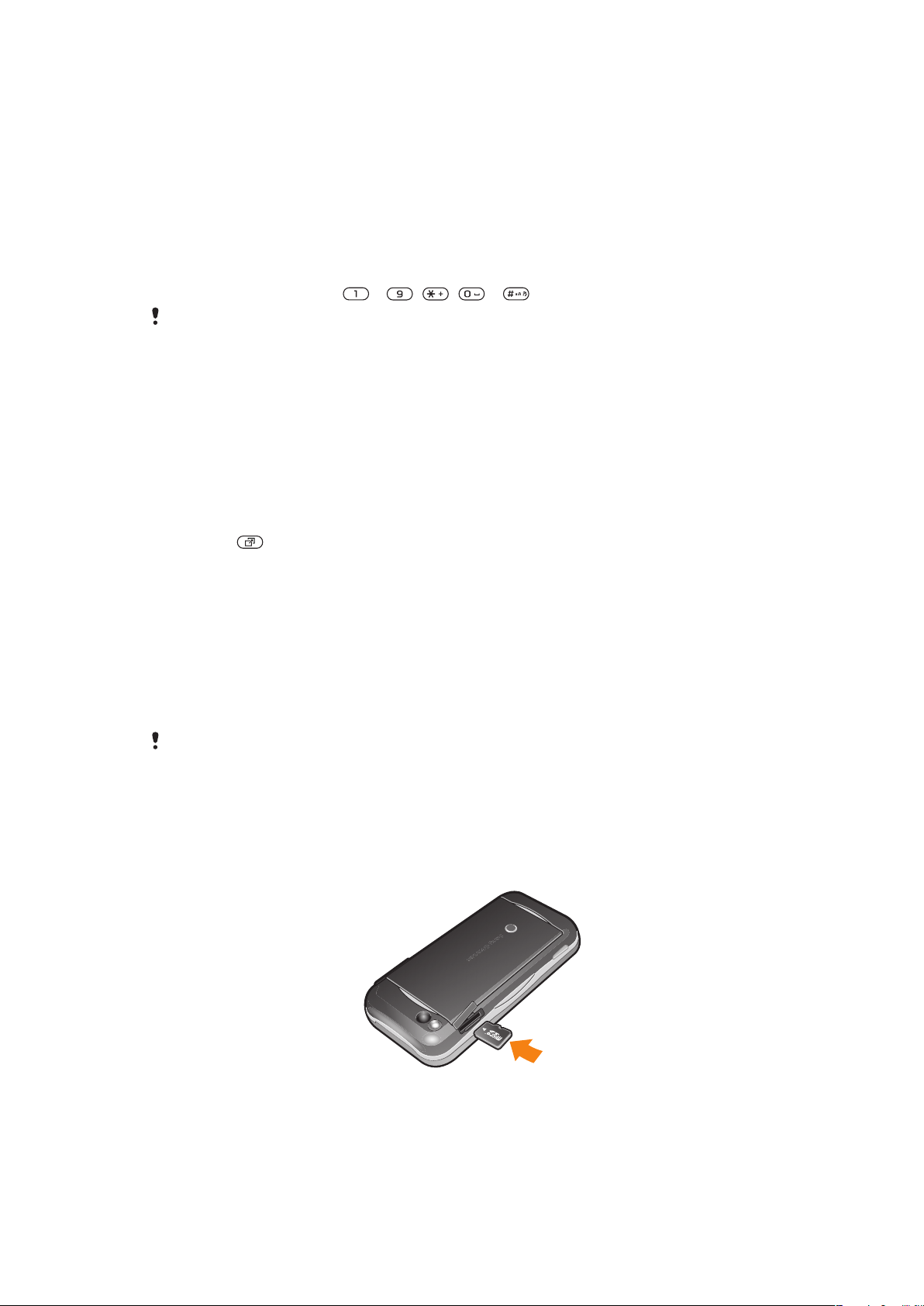
Za uređivanje prečice tastera za pomeranje
1 Izaberite Meni > Podešavanje > Opšte > Prečice.
2 Listajte do neke opcije i izaberite Uredi.
3 Listajte do neke opcije iz menija i izaberite Prečica.
Prečice glavnog menija
Obeležavanje menija brojevima počinje od gornje leve ikone vodoravno i dalje jedan red za
drugim.
Za direktni pristup glavnom meniju
• Izaberite Meni i pritisnite
Izgled glav. menija mora biti podešen na Šema. Pogledajte Za menjanje izgleda glavnog
menija na strani 54.
– , , ili .
Meni aktivnosti
Meni aktivnosti vam omogućava brz pristup određenim funkcijama:
• Novi događaji – propušteni pozivi i nove poruke.
• Aktivne apl. – aplikacije koje rade u pozadini.
• Moje prečice – dodajte svoje omiljene funkcije da biste im brzo pristupili.
• Internet – jednostavno se povežite sa Internetom.
Za otvaranje menija aktivnosti
• Pritisnite .
Memorija
Možete sačuvati sadržaj na memorijskoj kartici, u memoriji telefona i na SIM kartici.
Fotografije i muzika se čuvaju na memorijskoj kartici ako je ona umetnuta. Ako nije, ili ako
je puna, fotografije i muzika se čuvaju u memoriji telefona. Poruke i kontakti se čuvaju u
memoriji telefona, ali možete se odlučiti da ih čuvate na SIM kartici.
Memorijska kartica
Možda ćete morati da kupite memorijsku karticu odvojeno.
Telefon podržava memorijsku karticu microSD™ koja dodaje više memorijskog prostora
telefonu. Ovaj tip kartice može se takođe koristiti sa drugim kompatibilnim uređajima kao
prenosiva memorijska kartica.
Možete da premeštate sadržaj sa memorijske kartice u memoriju telefona i obrnuto.
Za umetanje memorijske kartice
Otvorite poklopac baterije i umetnite memorijsku karticu tako da kontakti zlatne boje
•
budu okrenuti nadole.
12
Ovo je Internet verzija ove publikacije. © Štampajte samo za privatnu upotrebu..
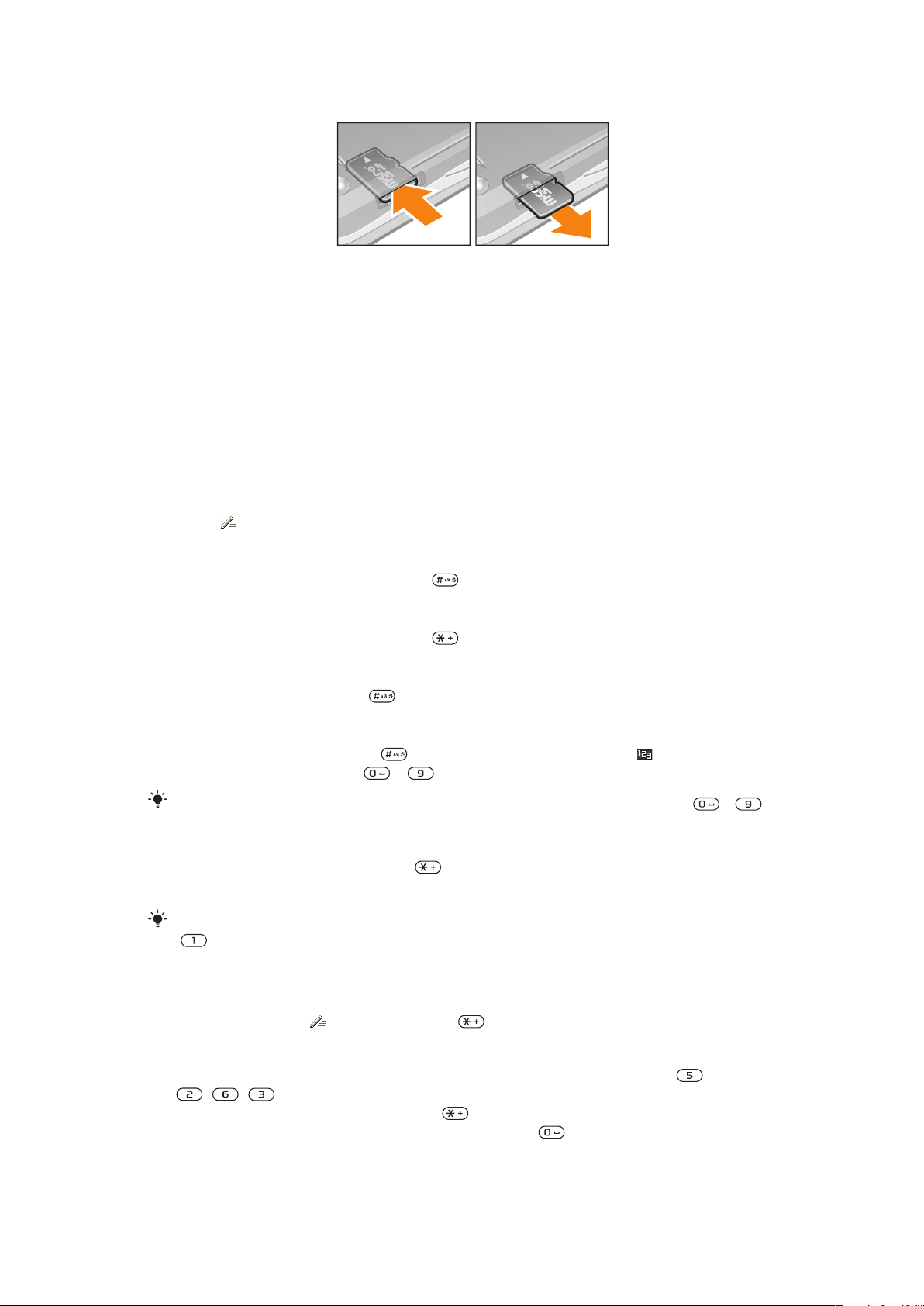
Za uklanjanje memorijske kartice
Otvorite poklopac i pritisnite ivicu memorijske kartice da je oslobodite i izvadite.
•
Jezik telefona
Možete da izaberete jezik koji će se koristiti na telefonu.
Za menjanje jezika na telefonu
1 Izaberite Meni > Podešavanje > Opšte > Jezik > Jezik telefona.
Izaberite odgovarajuću opciju.
2
Unošenje teksta
Za unos teksta možete koristiti metod unošenja teksta Multitap ili metod brzog unošenja
teksta
. Metod brzog unošenja teksta koristi rečnik iz telefona.
Za menjanje jezika pisanja
• Kada unosite tekst, pritisnite i zadržite .
Za promenu metoda unošenja teksta
• Kada unosite tekst, pritisnite i zadržite
Za prelaz između velikih i malih slova ili brojeva
• Kada unosite tekst, pritisnite .
Za unos brojeva
1 Kada unesete tekst, pritiskajte dok se na vrhu ekrana ne prikaže .
2 Da biste uneli broj, pritisnite
Da biste uneli broj u režimu unošenja teksta, možete da pritisnite i zadržite tastere – .
Za unos interpunkcijskih znakova i simbola
1 Kada unosite tekst, kratko pritisnite .
2 Listajte do simbola i izaberite Unesi.
Da biste izabrali interpunkcijske znakove koje se najčešće koriste, takođe možete da pritisnete
.
Za unošenje teksta metodom brzog unošenja teksta
1 Izaberite, na primer, Meni > Razmena poruka > Sastaviti novu > Poruka.
2 Ako se ne prikazuje , pritisnite i zadržite kako biste prešli na metod brzog
unošenja teksta.
Pritisnite svaki taster samo jednom, čak i kada slovo koje želite da unesete nije prvo
3
slovo na tom tasteru. Ako, na primer, želite da upišete reč „Jane“, pritisnite ,
, , . Napišite celu reč pre nego što pogledate predloge.
4 Da biste prikazali predloge reči, pritisnite ili pritisnite taster za pomeranje nadole.
5 Za prihvatanje predloga i dodavanje razmaka pritisnite
– .
.
.
13
Ovo je Internet verzija ove publikacije. © Štampajte samo za privatnu upotrebu..
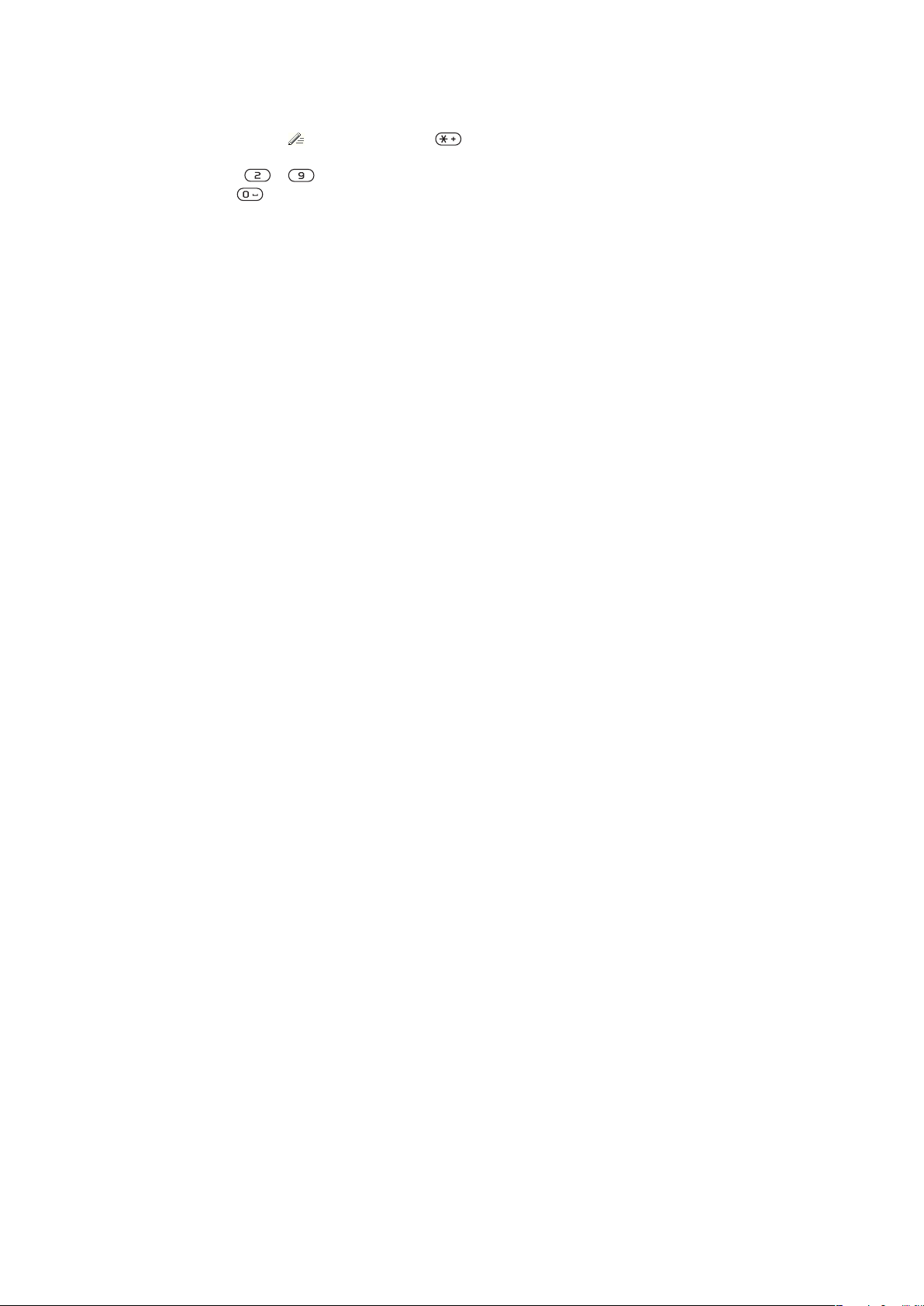
Za unošenje teksta korišćenjem metoda multitap
1 Izaberite, na primer, Meni > Razmena poruka > Sastaviti novu > Poruka.
2 Ako se prikazuje , pritisnite i zadržite da biste uključili metod unošenja teksta
Multitap.
3 Pritiskajte – sve dok se ne pojavi željeno slovo.
4 Pritisnite
za unošenje razmaka.
Za dodavanje reči u rečnik telefona
1 Kada unosite tekst metodom brzog unošenja teksta, izaberite Opcije > Slovo po
slovo.
2 Napišite reč metodom unošenja teksta multitap i izaberite Sačuvaj.
14
Ovo je Internet verzija ove publikacije. © Štampajte samo za privatnu upotrebu..
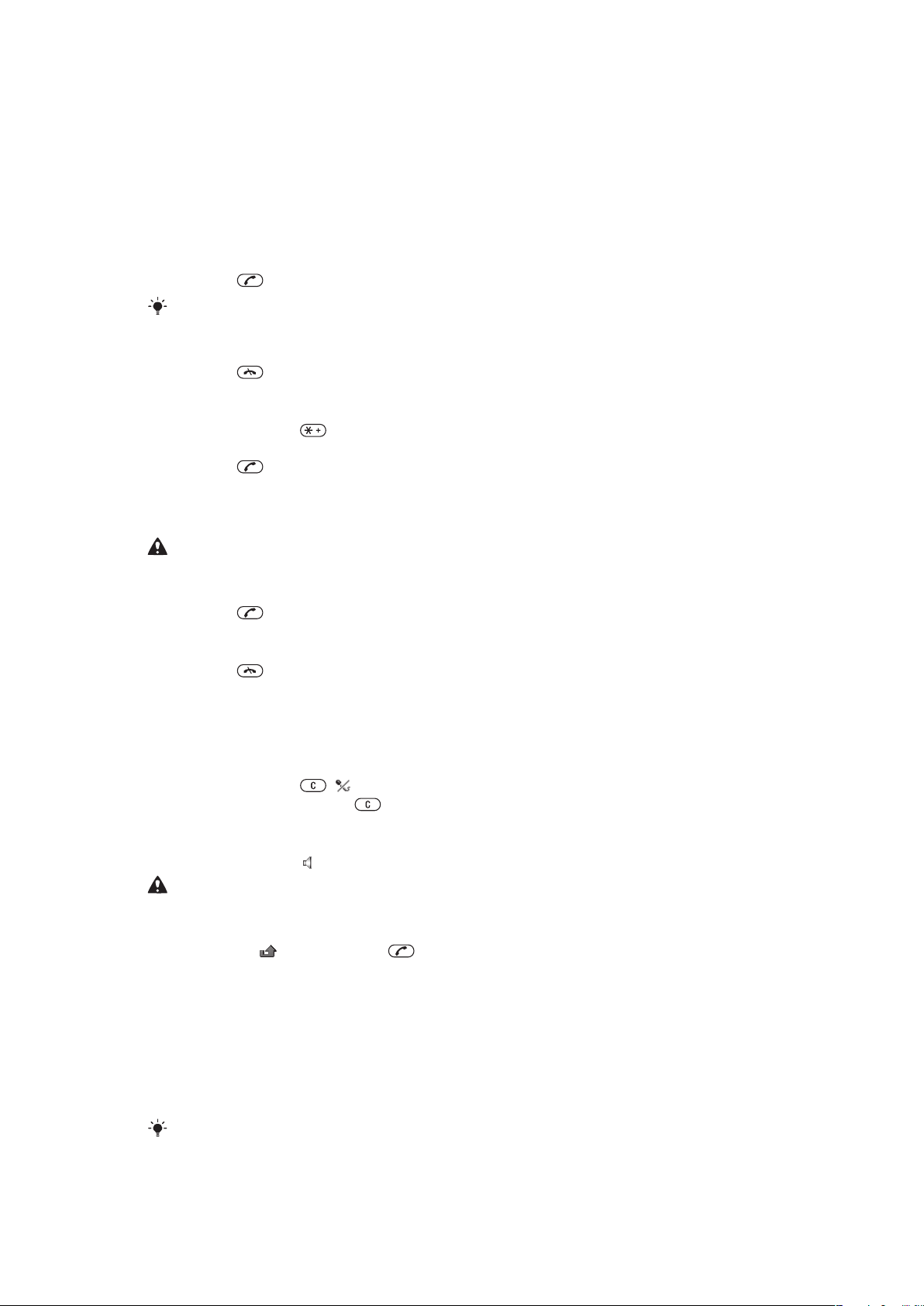
Pozivanje
Treba da uključite telefon i da budete u dometu mreže.
Upućivanje i primanje poziva
Za pozivanje
Unesite broj telefona (sa pozivnim brojem za zemlju i grad gde je to potrebno).
1
2 Pritisnite .
Možete da pozivate brojeve sa lista kontakata i poziva.
Za završetak razgovora
• Pritisnite .
Za međunarodne pozive
1 Pritisnite i zadržite dok se ne pojavi znak „+“.
Unesite pozivni broj za zemlju i pozivni broj grada (bez početne nule) i broj telefona.
2
3 Pritisnite .
Za ponovno biranje broja
• Kada se pojavi Pokušati ponovo?, izaberite Da.
Dok čekate, ne držite telefon na uvu. Kada se veza uspostavi, čuje se jak zvuk.
Za odgovaranje na poziv
• Pritisnite .
Za odbijanje poziva
• Pritisnite .
Za menjanje jačine zvuka u slušalici u toku poziva
Pritisnite taster za jačinu zvuka nagore ili nadole.
•
Za isključivanje mikrofona tokom poziva
1 Pritisnite i zadržite . se pojavljuje na ekranu.
2 Ponovo pritisnite i zadržite
Za uključivanje zvučnika u toku poziva
• Izaberite Uk. zvu.. se pojavljuje na ekranu.
Kada koristite zvučnik, ne držite telefon na uvu. Tako možete da oštetite sluh.
Za pregled propuštenih poziva u stanju pripravnosti
• Prikazuje se . Pritisnite taster da biste otvorili listu poziva.
za nastavak poziva.
Muzika u pozadini
Tekućem pozivu možete da dodate muziku koja će se čuti u pozadini. Kada se aktivira,
muziku u pozadini moći će da čuju svi učesnici. Kada se mikrofon isključi, muzika u pozadini
nastavlja da se reprodukuje.
Za pokretanje muzike u pozadini u toku poziva
• U toku poziva izaberite Muzika
Pogledajte
Za reprodukciju muzike na strani 29.
Ovo je Internet verzija ove publikacije. © Štampajte samo za privatnu upotrebu..
15
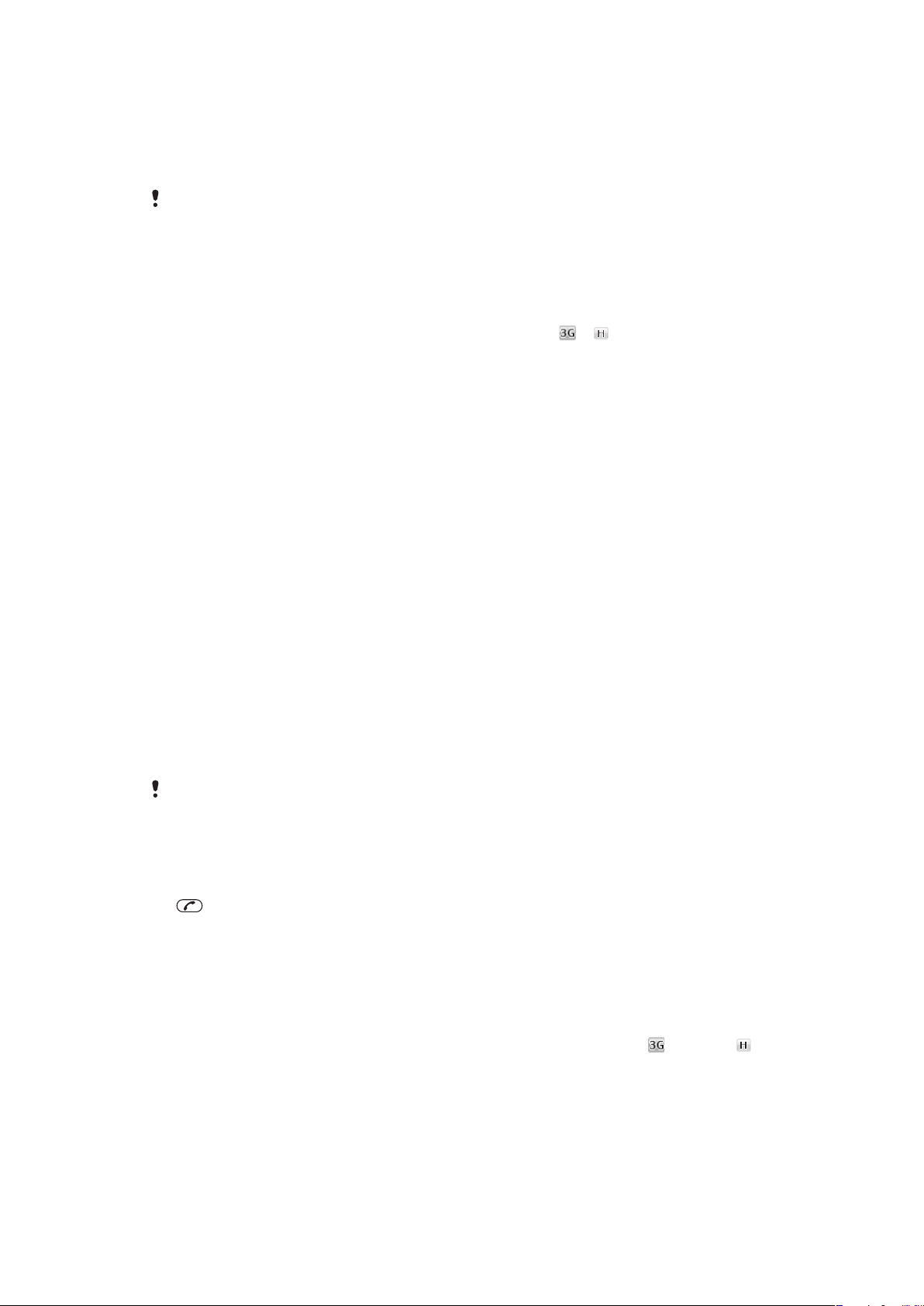
Za zaustavljanje muzike u pozadini u toku poziva
Pritisnite središnji taster za biranje.
•
Za menjanje jačine zvuka muzike u pozadini u toku poziva
Pritisnite taster za jačinu zvuka nagore ili nadole.
•
Dok se muzika reprodukuje moguće je promeniti samo jačinu zvuka.
Video poziv
Tokom video poziva osoba sa kojom pričate vas može videti na svom ekranu.
Pre upućivanja video poziva
3G (UMTS) usluga je dostupna kada se na displeju pojavi ili . Da biste uputili video
poziv, i pošiljac i primalac poziva moraju imati 3G (UMTS) telefonsku pretplatu koja podržava
3G (UMTS) uslugu i pokrivenost mrežom.
Za upućivanje video poziva
Unesite broj telefona (sa pozivnim brojem za zemlju i grad gde je to potrebno).
1
2 Izaberite Opcije > Uputiti video poz..
Za korišćenje zuma u toku video poziva
Pritisnite taster za pomeranje nagore ili nadole.
•
Za deljenje fotografija i video klipova u toku video poziva
U toku video poziva pritisnite taster za pomeranje ulevo kako biste prešli na naslov
1
režima za deljenje video klipova.
2 Listajte do video klipa ili fotografije i izaberite Pokazivati.
Za pregled opcija video poziva
• U toku poziva izaberite Opcije.
Pozivi službama za pomoć u hitnim slučajevima
Ovaj telefon podržava međunarodne brojeve službi za pomoć u hitnim slučajevima, na
primer 112 ili 911. Ove brojeve normalno možete da pozivate za traženje pomoći u hitnim
slučajevima u bilo kojoj zemlji, bez obzira na to da li u telefonu imate SIM karticu ili ne, ako
ste u dometu mreže.
Moguće je da se u nekim zemljama koriste i neki drugi brojevi službi za pomoć u hitnim
slučajevima. Zato je moguće da vam je operater mreže na SIM karticu uneo i dodatne brojeve
službi za pomoć u hitnim slučajevima koji se koriste u vašoj zemlji.
Za pozivanje službi za pomoć u hitnim slučajevima
Unesite 112 (međunarodni broj službi za pomoć u hitnim slučajevima) i pritisnite
•
.
Za proveravanje lokalnih brojeva službi za pomoć u hitnim slučajevima
1 Izaberite Meni > Kontakti.
2 Listajte do Novi kontakt i izaberite Opcije > Posebni brojevi > SOS brojevi.
Mreže
U zavisnosti od dostupnosti, vaš telefon automatski prelazi sa GSM na
mrežu i obrnuto. Neki operateri mreže vam omogućavaju da ručno prelazite sa mreže na
mrežu.
(UMTS) ili
Za ručnu promenu mreže
1 Izaberite Meni > Podešavanje > Moguć. poveziv. > Mreže za mobilne > Mreže
GSM/3G.
Izaberite odgovarajuću opciju.
2
16
Ovo je Internet verzija ove publikacije. © Štampajte samo za privatnu upotrebu..
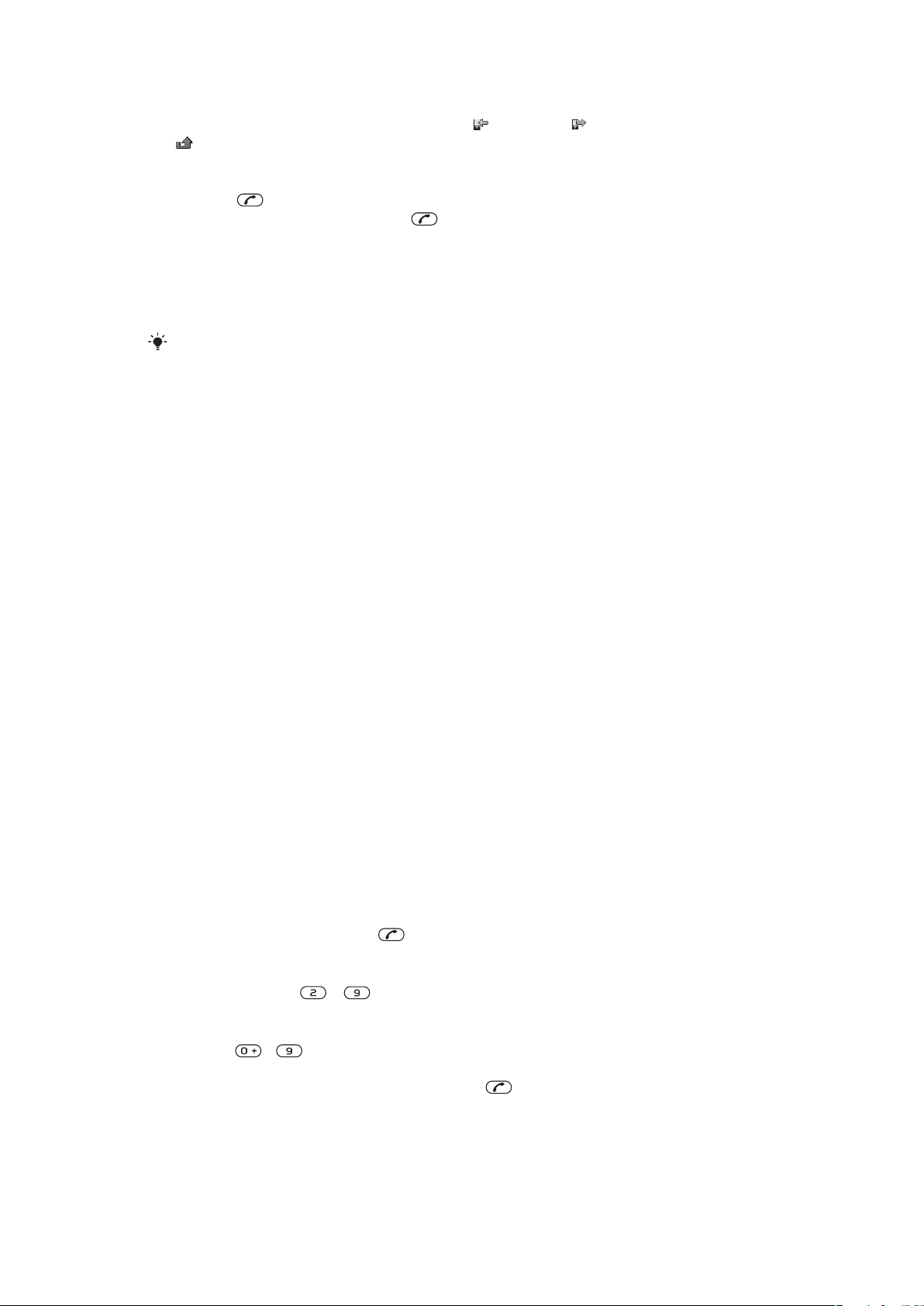
Lista poziva
Možete pregledati informacije o prihvaćenim , upućenim i propuštenim ili odbijenim
pozivima.
Za pozivanje brojeva sa liste poziva
1 Pritisnite i listajte do naslova.
2 Listajte do imena ili broja i pritisnite .
Kontakti
Možete da sačuvate imena, brojeve telefona i lične podatke u Kontakti. Informacije se
mogu sačuvati u memoriji telefona ili na SIM kartici.
Možete da usklađujete kontakte pomoću aplikacije Sony Ericsson PC Suite.
Podrazumevani kontakti
Možete da izaberete koje kontakt informacije želite da se podrazumevano prikazuju na
telefonu. Ako je podrazumevano podešavanje Kontakti u tel., vaši kontakti prikazuju sve
informacije sačuvane u Kontakti. Ako izaberete SIM kontakti za podrazumevano
podešavanje, informacije o kontaktima prikazuju imena i brojeve sačuvane na SIM kartici.
Za biranje standardnih kontakata
1 Izaberite Meni > Kontakti.
2 Listajte do Novi kontakt i izaberite Opcije > Napredno > Podr. podeš. kontakti.
Izaberite odgovarajuću opciju.
3
Kontakti u telefonu
Kontakti u telefonu sadrže imena, brojeve telefona i lične podatke. Oni se čuvaju u memoriji
telefona.
Za unošenje novih kontakata u telefon
1 Izaberite Meni > Kontakti.
2 Listajte do Novi kontakt i izaberite Dodati.
3 Unesite ime i izaberite OK.
4 Listajte do Novi broj: i izaberite Dodati.
5 Unesite broj i izaberite OK.
Izaberite opciju broja.
6
Listajte naslove i dodajte informacije u polja.
7
8 Izaberite Sačuvaj.
Pozivanje kontakata
Za pozivanje kontakta
1 Izaberite Meni > Kontakti.
2 Listajte do kontakta i pritisnite
Za direktan prelazak na listu kontakata
• Pritisnite i zadržite
Za pozivanje pomoću „pametne“ pretrage
1 Pritisnite – za unos niza od (najmanje) dve cifre. Svi unosi koji se podudaraju
sa redosledom cifara ili odgovarajućih slova prikazuju se na listi.
2 Listajte do kontakta ili broja telefona i pritisnite .
– .
.
Za uključivanje ili isključivanje „pametne“ pretrage
1 Izaberite Meni > Podešavanje > Pozivi > „Pametna“ pretraga.
Izaberite odgovarajuću opciju.
2
17
Ovo je Internet verzija ove publikacije. © Štampajte samo za privatnu upotrebu..
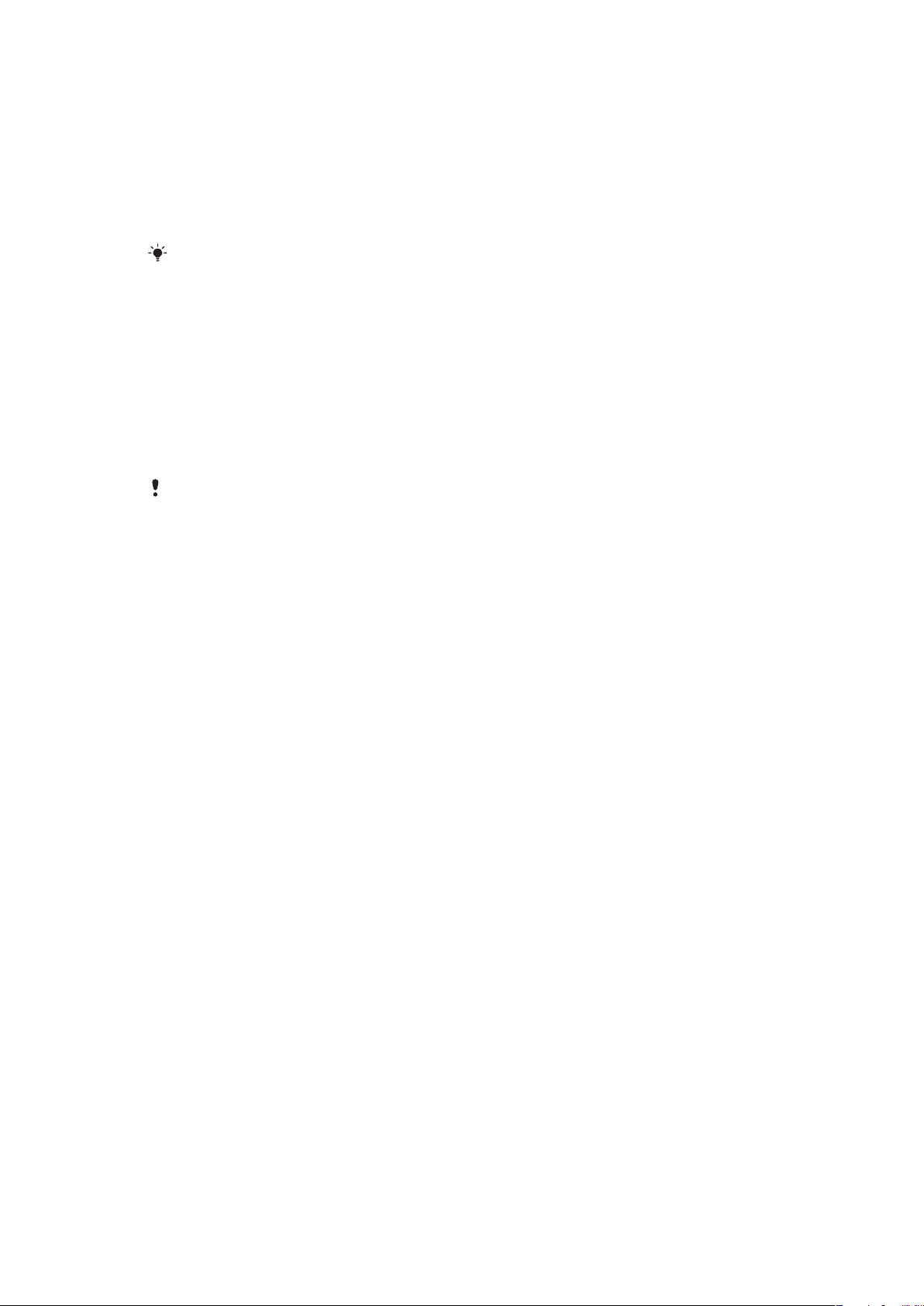
Uređivanje kontakata
Za dodavanje informacija kontaktu u telefonu
1 Izaberite Meni > Kontakti.
2 Listajte do kontakta i izaberite Opcije > Uredi kontakt.
3 Listajte naslove i izaberite Dodati ili Uredi.
Izaberite opciju i stavku koju želite da dodate ili uredite.
4
5 Izaberite Sačuvaj.
Ako vaš nalog podržava uslugu identifikacije pozivaoca (Calling Line Identification – CLI),
kontaktu možete dodati karakteristični zvuk zvona i slike.
Za kopiranje imena i brojeva u kontakte u telefonu
1 Izaberite Meni > Kontakti.
2 Listajte do Novi kontakt i izaberite Opcije > Napredno > Kopirati sa SIM kart..
Izaberite odgovarajuću opciju.
3
Za kopiranje imena i brojeva na SIM karticu
1 Izaberite Meni > Kontakti.
2 Listajte do Novi kontakt i izaberite Opcije > Napredno > Kopirati na SIM.
Izaberite odgovarajuću opciju.
3
Kada kopirate sve kontakte sa telefona na SIM karticu, sve postojeće informacije na SIM kartici
se zamenjuju.
Za automatsko smeštanje imena i brojeva telefona na SIM karticu
1 Izaberite Meni > Kontakti.
2 Listajte do Novi kontakt i izaberite Opcije > Napredno > Autom. sačuv. na SIM.
Izaberite odgovarajuću opciju.
3
Za smeštanje kontakata na memorijsku karticu
1 Izaberite Meni > Kontakti.
2 Listajte do Novi kontakt i izaberite Opcije > Napredno > Rez. kop. na mem. k..
Kontakti na SIM kartici
Kontakti na SIM kartici mogu da sadrže samo imena i brojeve. Oni se čuvaju na SIM kartici.
Za dodavanje kontakata na SIM karticu
1 Izaberite Meni > Kontakti.
2 Listajte do Novi kontakt i izaberite Dodati.
3 Unesite ime i izaberite OK.
4 Unesite broj i izaberite OK.
Izaberite opciju za broj i dodajte još informacija ukoliko su dostupne.
5
6 Izaberite Sačuvaj.
Brisanje kontakata
Za brisanje svih kontakata
1 Izaberite Meni > Kontakti.
2 Listajte do Novi kontakt i izaberite Opcije > Napredno > Izbrisati sve kontakte.
Izaberite odgovarajuću opciju.
3
Stanje memorije kontakata
Broj kontakata koji možete da sačuvate u telefonu ili na SIM kartici zavisi od raspoložive
memorije.
Za prikaz statusa memorije kontakata
1 Izaberite Meni > Kontakti.
2 Listajte do Novi kontakt i izaberite Opcije > Napredno > Status memorije.
18
Ovo je Internet verzija ove publikacije. © Štampajte samo za privatnu upotrebu..
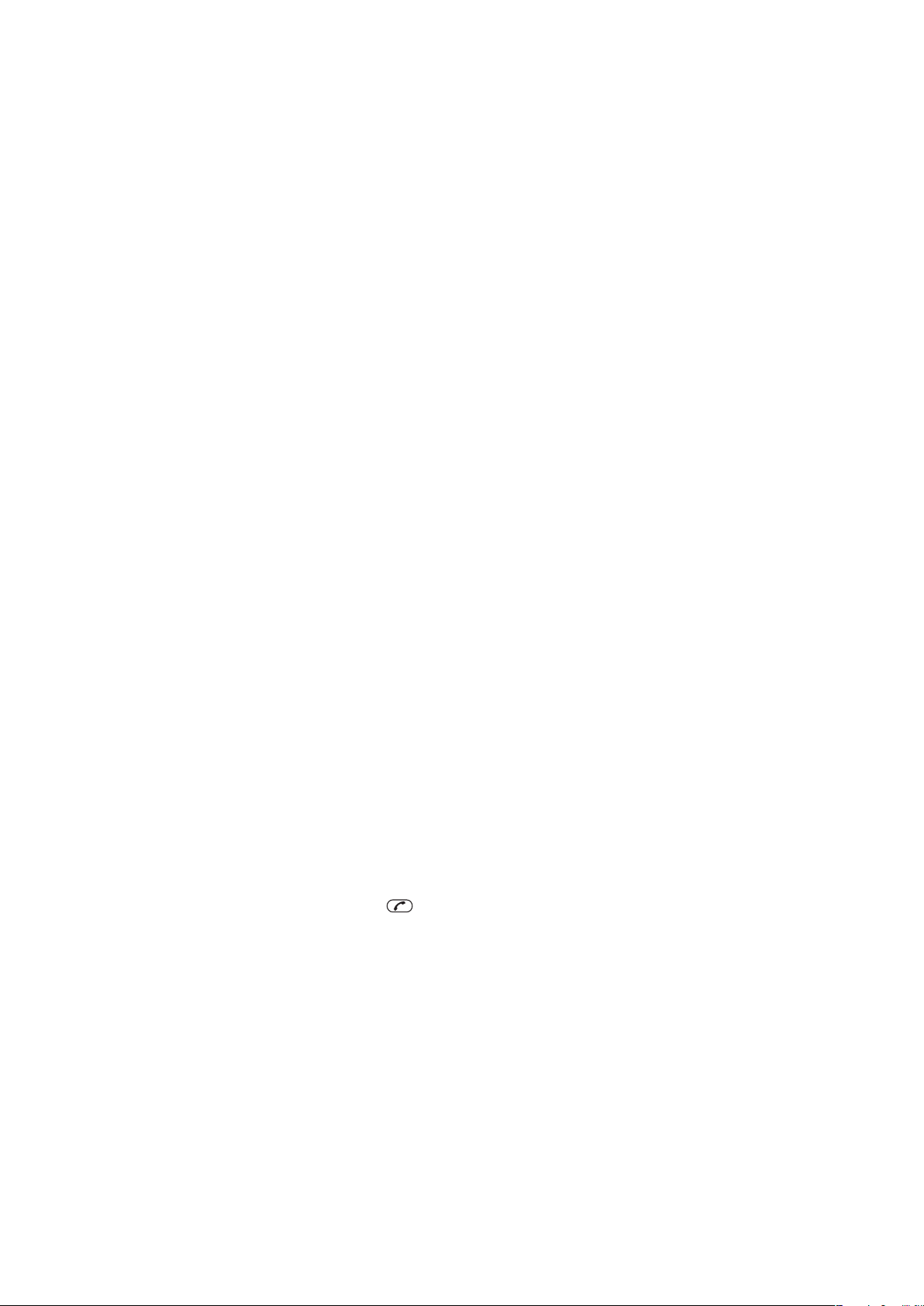
O meni
Možete uneti informacije o sebi i, na primer, poslati svoju vizit kartu.
Za unos informacija o sebi
1 Izaberite Meni > Kontakti.
2 Listajte do Ja i izaberite Otvoriti.
Listajte do neke opcije i uredite informacije.
3
4 Izaberite Sačuvaj.
Za unošenje sopstvene vizitkarte
1 Izaberite Meni > Kontakti.
2 Listajte do Ja i izaberite Otvoriti.
3 Listajte do Moje kontakt info. i izaberite Dodati > Kreiraj novu.
Listajte naslove i dodajte informacije u polja.
4
5 Unesite informacije i izaberite Sačuvaj.
Grupe
Možete kreirati grupu telefonskih brojeva i e-adresa iz Kontakti u tel. kojima ćete slati
poruke. Grupe (sa brojevima telefona) takođe možete koristiti kada kreirate liste osoba čije
pozive prihvatate.
Za formiranje grupe brojeva i e-adresa
1 Izaberite Meni > Kontakti.
2 Listajte do Novi kontakt i izaberite Opcije > Grupe.
3 Listajte do Nova grupa i izaberite Dodati.
4 Unesite ime grupe i izaberite Nastavi.
5 Listajte do Novo i izaberite Dodati.
Za svaki broj telefona i e-adresu kontakta koje želite da obeležite listajte do njega/
6
nje i izaberite Označi.
7 Izaberite Nastavi > Gotovo.
Brzo biranje
Brzo biranje vam omogućava da izaberete devet kontakata koje možete brzo da pozovete
u stanju pripravnosti. Kontakti se mogu sačuvati na pozicijama 1-9.
Za dodavanje kontakata brojevima za brzo biranje
1 Izaberite Meni > Kontakti.
2 Listajte do Novi kontakt i izaberite Opcije > Brzo biranje.
3 Listajte do broja pozicije i izaberite Dodati.
Izaberite kontakt.
4
Za brzo biranje
• Unesite broj položaja i pritisnite
.
Dodatne funkcije pri upućivanju poziva
Govorna pošta
Ako u okviru pretplate imate telefonsku sekretaricu, pozivaoci mogu da ostavljaju govorne
poruke u slučajevima kada ne možete da odgovorite na poziv.
Za unos broja govorne pošte
1 Izaberite Meni > Razmena poruka > Poruke > Podešavanje > naslov
Podešavanje poruka > Broj govorne pošte.
2 Unesite broj i izaberite OK.
19
Ovo je Internet verzija ove publikacije. © Štampajte samo za privatnu upotrebu..
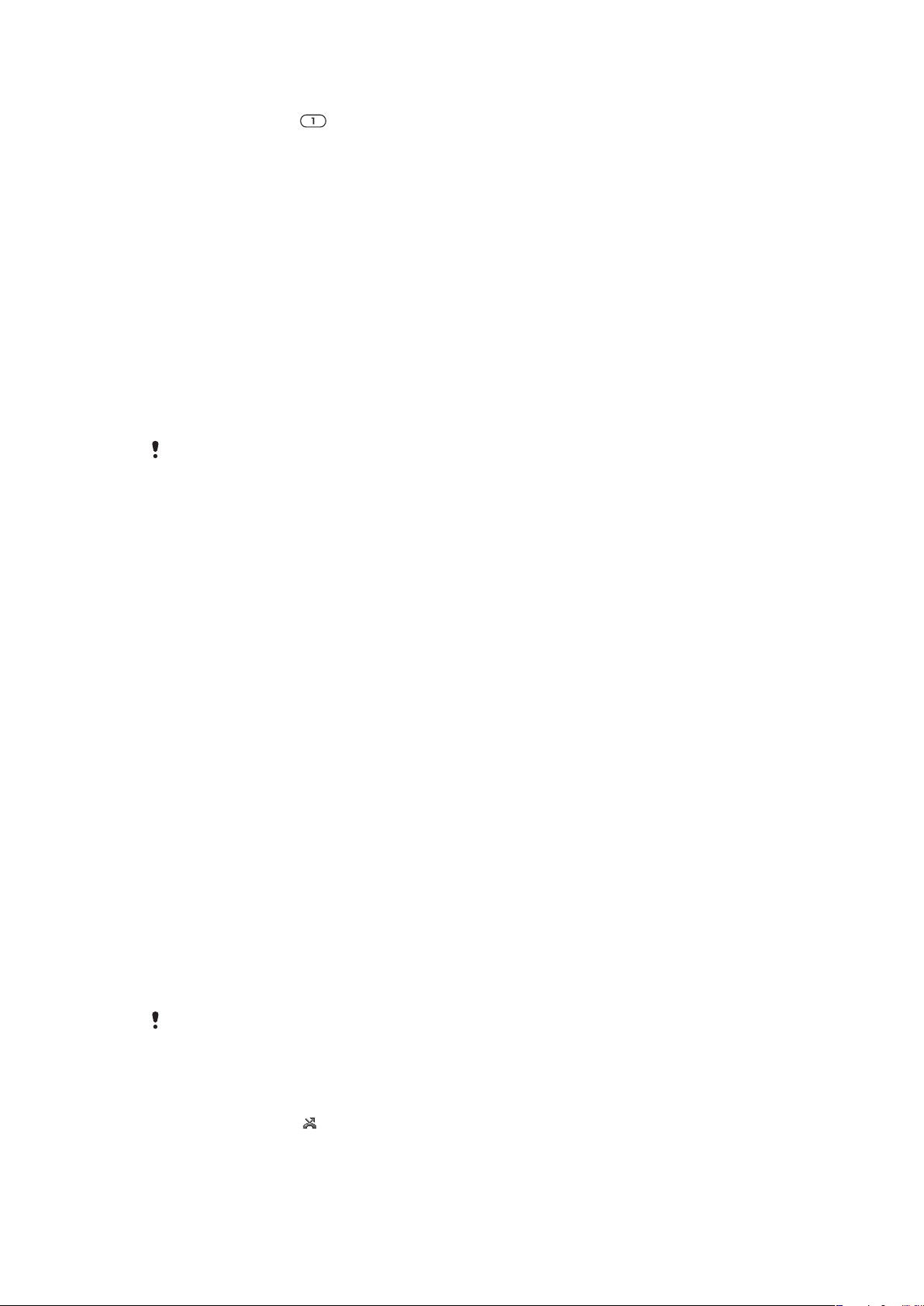
Za pozivanje usluge govorne pošte
• Pritisnite i zadržite .
Upravljanje glasom
Pravljenjem glasovnih komandi možete da:
koristite glasovno biranje brojeva – pozivanje nekoga izgovaranjem njegovog/njenog imena
•
odgovarate na pozive ili ih odbijate tokom korišćenja handsfri opreme
•
Za snimanje glasovne komande korišćenjem glasovnog biranja
1 Izaberite Meni > Podešavanje > Opšte > Upravljanje glasom > Glasovno biranje
br. > Aktivirati.
2 Izaberite Da > Nova glasovna kom. i izaberite kontakt. Ako kontakt sadrži više od
jednog broja, izaberite broj kome želite da dodate glasovnu komandu.
Snimite glasovnu komandu kao što je „Jovanov mobilni“.
3
Pratite uputstva koja se prikazuju. Sačekajte ton pa izgovorite komandu za snimanje.
4
Glasovna komanda se ponavlja.
5 Ako ste zadovoljni snimkom, izaberite Da. Ako niste, izaberite Ne i ponovite korake
3 i 4.
Glasovne komande se čuvaju samo u memoriji telefona. Ne mogu se koristiti sa drugim
telefonom.
Za glasovno biranje brojeva
Pritisnite i zadržite taster za jačinu zvuka.
1
Sačekajte ton pa izgovorite već snimljeno ime, na primer „Jovanov mobilni“. Ime se
2
ponavlja i veza se uspostavlja.
Za aktiviranje odgovaranja glasom i snimanje glasovnih komandi
1 Izaberite Meni > Podešavanje > Opšte > Upravljanje glasom > Glas.
odgovaranje > Aktivirati.
2 Pratite prikazana uputstva i izaberite Nastavi. Sačekajte ton i izgovorite „Odgovor“
ili bilo koju drugu reč.
3 Izaberite Da da biste prihvatilli snimak ili Ne za novi snimak.
Sačekajte ton i izgovorite „Zauzeto“ ili bilo koju drugu reč.
4
5 Izaberite Da da biste prihvatilli snimak ili Ne za novi snimak.
6 Pratite prikazana uputstva i izaberite Nastavi.
Izaberite okruženja u kojima želite da aktivirate odgovaranje glasom.
7
Za odgovaranje na poziv pomoću glasovne komande
Izgovorite „Odgovor“.
•
Za ponovno snimanje glasovne komande
1 Izaberite Meni > Podešavanje > Opšte > Upravljanje glasom > Glasovno biranje
br. > Uredi imena.
2 Listajte do komande i izaberite OpcijeZameni komandu.
Sačekajte ton pa izgovorite komandu.
3
Preusmeravanje poziva
Pozive možete preusmeravati, na primer, na automatsku sekretaricu.
Kada se koristi
Zabrana poziva, neke opcije za preusmeravanja poziva nisu dostupne.
Za preusmeravanje poziva
1 Izaberite Meni > Podešavanje > Pozivi > Preusmer. poziva.
Izaberite tip poziva i opciju preusmeravanja.
2
3 Izaberite Aktiviraj.
se pojavljuje na ekranu.
4 Izaberite broj na koji želite da preusmeravate pozive i izaberite OK.
20
Ovo je Internet verzija ove publikacije. © Štampajte samo za privatnu upotrebu..
